- 帖子
- 7,796
- 贡献
- 499
- 星币
- 5,727.53$
- 成就
- 36,235¥
- 主题 作者
- #1
[双人成行] It Takes Two + 在线合作
游玩《双人成行》,踏上生命中最疯狂的旅程。利用好友通行证*邀请一位好友免费游玩,共同体验多种多样的乐趣,享受颠覆性的玩法挑战。
名称: 双人成行
类型: 动作, 冒险
开发商: Hazelight
发行商: Electronic Arts
系列: EA Originals
发行日期: 2021 年 3 月 26 日
最近身边朋友在纠结这款老游戏如何在PC上玩,不是用模拟器,其实歪果仁早解决,现在分享到网上(我不喜这类游戏所以之前没有找过)
Bt资源说明
注意力!这个游戏需要两个玩家,你不能一个人玩!
- Steam 的在线修复,允许通过 Steam 远程播放进行在线合作,安装后可在 NoDVD 文件夹中使用
- 或者,您可以在同一台PC上玩或使用Parsec
- 安装后的硬盘空间:43.5 GB
- 可以在“Nuts\Binaries\Win64\codex.cfg”文件中更改语言,将en_US出现的所有内容替换为以下选项之一:en_US、fr_FR、it_IT、de_DE、es_ES、ja_JP、ko_KR、pl_PL、pt_BR、ru_RU、zh_CN zh_TW (zh_CN这是简体中文)
关于 Parsec (外网最受欢迎的一种方式不知适不适合国内玩家的需求)
为创意人员的远程工作场所提供支持

如何在线玩需要两个
看,我们明白了,你需要有人一起玩它需要两个。我们知道(主要是因为游戏实际上只是合作游戏)。由于情况的原因,你可能并不总是有人一起玩,或者你可能想和多个人一起玩,这样你们就可以轮流分享笑声......这就是我们出现的地方。随意地享受一些迷你游戏,或者与Parsec一起以任何您想要的方式拯救一个破碎的家庭。
- 下载需要两个
- 在计算机上开始游戏
- 免费下载Parsec并安装:https://builds.parsec.app/package/parsec-windows.exe(windows10+ 64位)
- 前往Parsec Arcade,并选择托管It Takes Two-您可以制作公共或私人游戏
- 与您的朋友分享大链接
- 你的朋友也会被要求下载Parsec,一旦他们下载了,你们就可以一起玩了。
https://builds.parsec.app/package/parsec-macos.pkg(免费下载Parsec苹果版适用于macOS 10.14+(Metal only))
很简单,对吧?开始与Parsec在线玩它需要两个。
关于Parsec安装/设置/注册
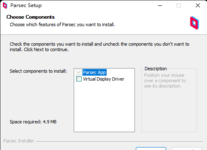
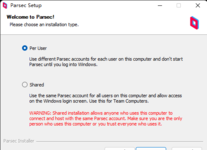
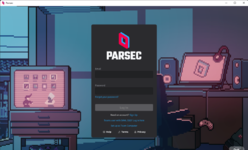
点击Sign Up开始注册账号(或者先注册在下载:https://dash.parsec.app/signup/)
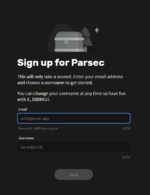
注:如果浏览器带自动翻译,可以打开了
输入一个可用的邮箱(推荐最好用国际通用的邮箱例如:MSN、mac、亚马逊等,国内邮箱测试可用的sina、qq,不建议钉钉、飞书等企业型邮箱)
输入一个你熟悉或喜欢的账号名称(不要加中文)
点击Next进入下一步
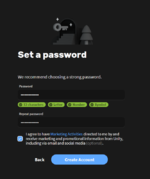
输入一个你自己知道,别人不知道的字符串,要两遍
点击Create Account开始创建账户
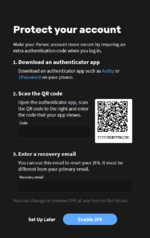
这是一个保护您的帐户的设置,这个可以稍后在设置(如果你觉得好用,想保留再设置也不迟)
点击SetUpLater稍后设置然后进入自己的账户界面,
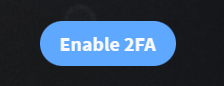 这个按钮就是回到之前的账户设置。
这个按钮就是回到之前的账户设置。这里有这款软件的详细介绍,其实拿来办公也是很不错的选择 https://parsec.app/teams(浏览器自带翻译的建议打开)
知乎上也有对这款软件很高的评价:
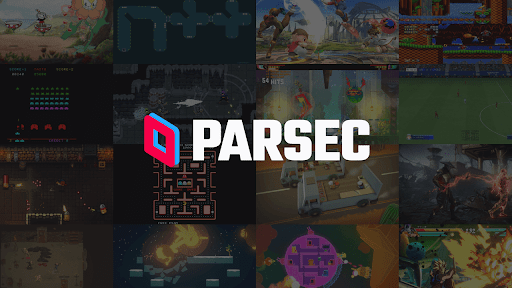
2022当前远程最佳软件:Parsec
我跑了一台Windows7虚拟机,通过端口影射远程访问。 Win7的远程桌面,在网络条件比较差的时候,操作起来体验还是非常不错的。之后的Windows 8 /10之类的。远程桌面版本虽然提高了,但是远程使用起来还是有少许停顿…

一款低延迟、跨平台的远程控制软件,Parsec
↓推荐关注↓ 说到桌面远程控制软件,相信大家都很熟悉了,例如TeamViewer、AnyDesk、向日葵、RustDesk。详细介绍详见 "http://mp.weixin.qq.com/s?__biz=Mzk0MDI0NzgxNA==&mid=2247485090&idx=1&…
现在输入刚刚设置的邮箱和密码登录app
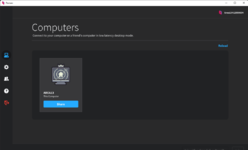
唯一的缺点就是英文版,网上找不到汉化(建议用百度拍照翻译手机版,咔咔咔)
以上为自己操作说明(之后会发在游戏杂谈区,技术贴需要探讨和尝试,比打游戏好玩多了)
之后设置全部内容摘自知乎(内容太多就不自己写了)二、设置
登录后会看到主界面,这里主要注意左边竖排的几个图标。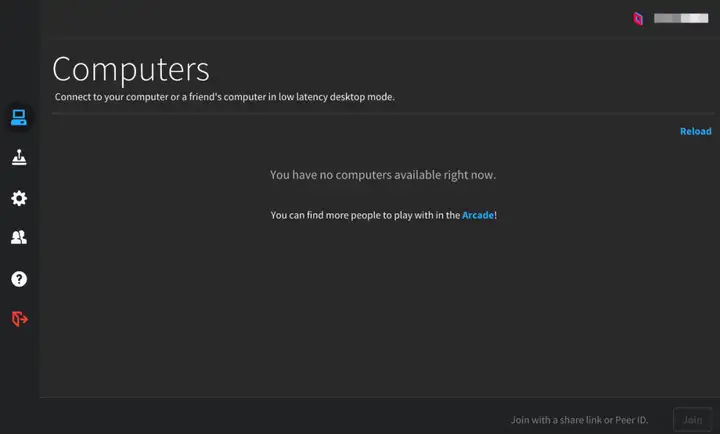
从上到下大概是:
- 电脑:设置主机客机,看看谁正在连接或正在连接谁;
- Arcade:你可以理解为让陌生的网友可以一起组队开黑的社区平台;
- 设置:字面意思的设置;
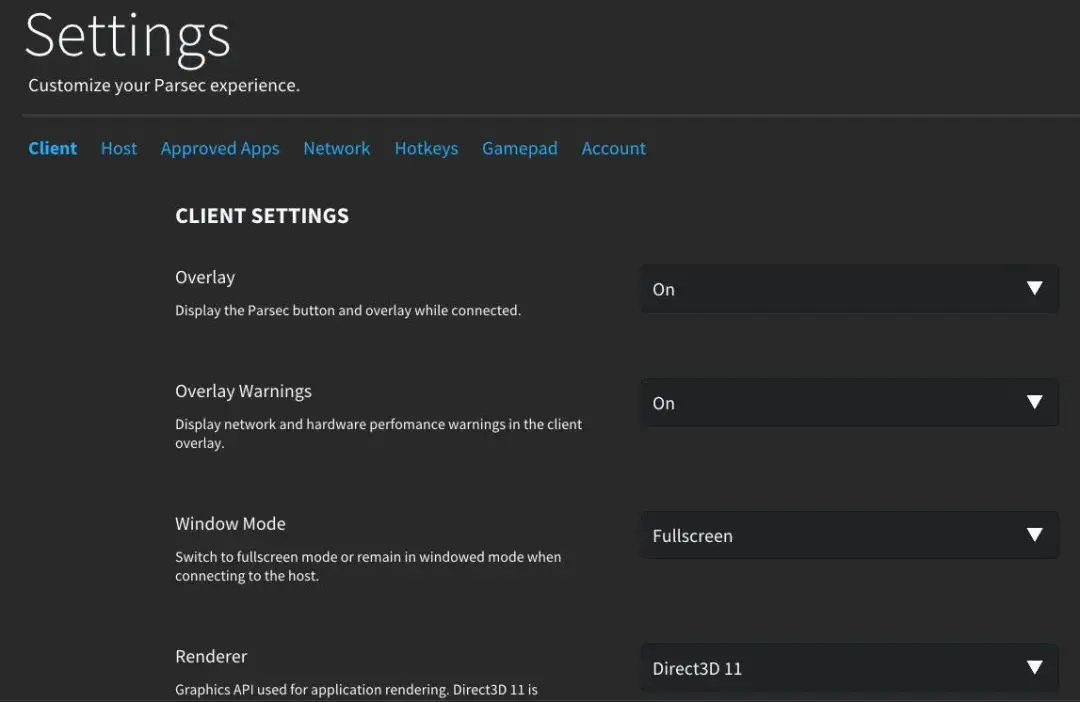
Client(客户端设置)→Vsync(垂直同步)
它是一个用来解决画面撕裂的功能,在你电脑的帧数跟不上游戏的帧数的时候你就要考虑关掉它。
更简单的说法,如果你觉得游戏卡,你就关掉这个选项试试,别的游戏也适用这个道理。
Client(客户端设置)→Decoder(解码器)
这取决于你自己电脑的显卡,根据自己显卡类型选择。
Host(主机设置)→Hosting Enable(允许成为主机)
默认是Enable(开启)的,但应该不会有人不小心把它关了吧?
Approved Apps(允许的应用)
这个功能很有助于保护隐私,建议开启。它可以只显示你希望显示的内容。
比如说今天我和朋友要玩《Ollie & Bollie: Outdoor Estate》,那么我应该先启动游戏,游戏才会在这个列表中显示,勾选游戏就可以啦。那个一橙一蓝的小人就是游戏的logo。
和设置直播的时候展示什么给观众是一样的。
如果你玩到一般切到了别的地方,比如打开了浏览器,那么客机会维持在游戏的界面,同时屏幕变灰,中间会提示“主机正在做一些别的事情”。
- 好友:在这里添加你的好友;
- 帮助:里面有几个链接,比如阅读官方帮助文档,在Discord寻求帮助(一个国外用的类似YY的软件),第三和第四个大概是查看接口和日志文件,非专业人士就可以不管这两个先。总体没什么卵用,因为我相信出了问题很多人第一反应是百度而不是读文档;
- 退出登录:字面意思的退出登录。
三、使用
这部分主要讲怎么和朋友联机。如果你有使用Discord的经验最好,因为我认为几乎是一致的。方法一:发送链接
适合多人联机或和陌生人链接(比如和朋友的朋友的朋友一起玩)。
点击左边的电脑选项卡,其中有一台就是你的电脑,点击“Share”
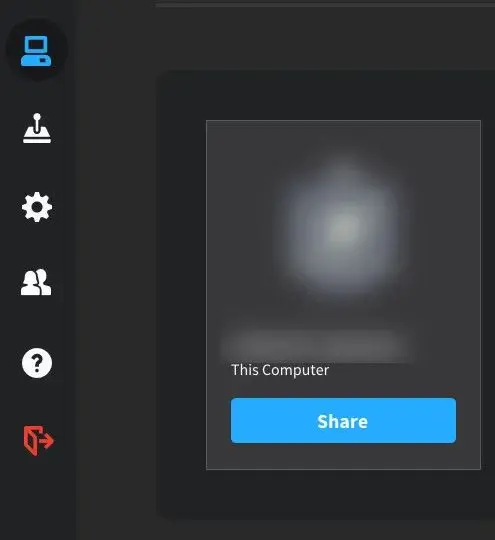
然后屏幕上方就会有一个绿色的对话框提示你“链接已经复制到剪贴板”之类的,你在别的软件把这个链接分享给你的朋友。你的朋友点击这个链接,一开始会提示LOADING(加载中),然后点击蓝色的“和xxx一起玩”。
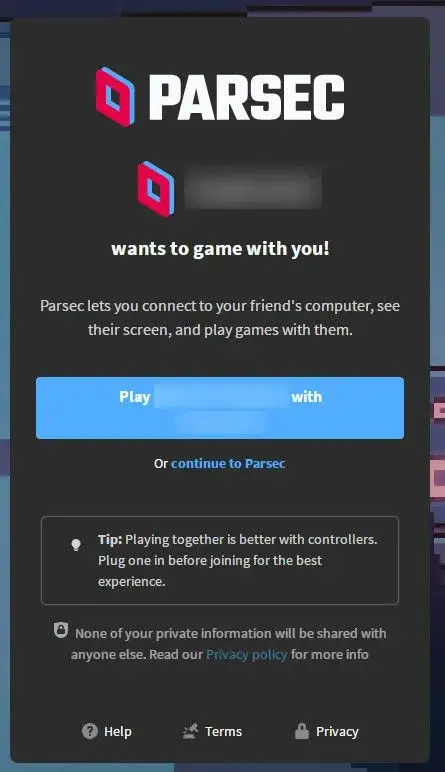
方法二:好友联机
这个方法更加简单,适合人少的情况。
点击好友图标,点Add Friend添加好友。它会弹出一个输入框,输入对方的用户名或id都可以。
用户名是你注册的时候填写的,id是跟在你用户名后面#的内容,客户端右上角都可以查询到。
发送好友请求后可能要几十秒到一分钟,在View Friend Requests会看到好友请求,通过即可。
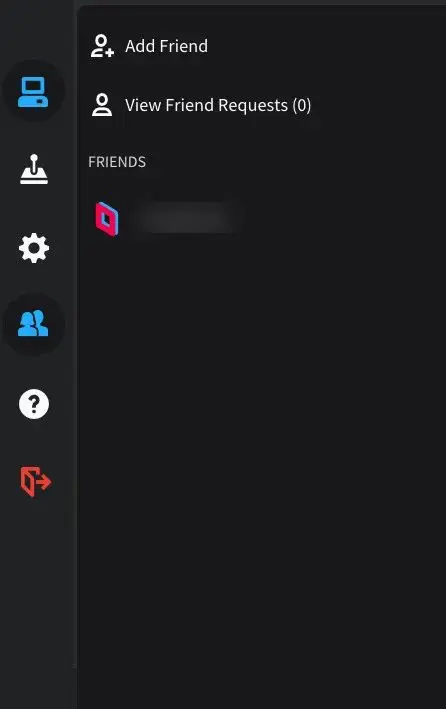
每次你们都上线时,好友直接就会出现在你的电脑旁边,点击Connect就可以啦。
发起请求后,主机会弹出提示框,白色接受,红色拒绝。
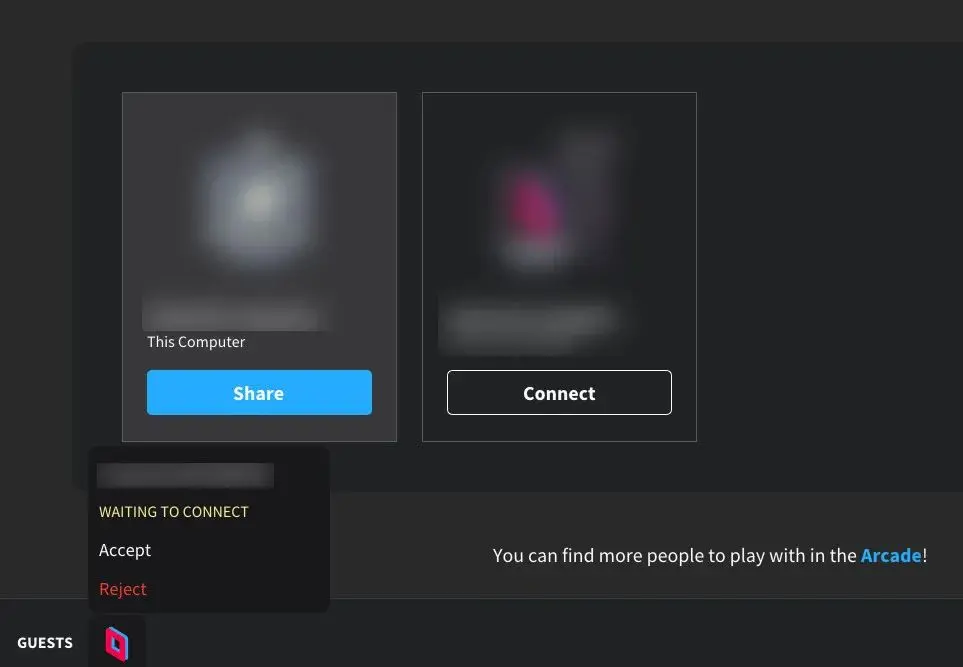
在下面多了一个你朋友的头像图标,鼠标放在上面可以看到延迟。
21ms,够流畅吗?
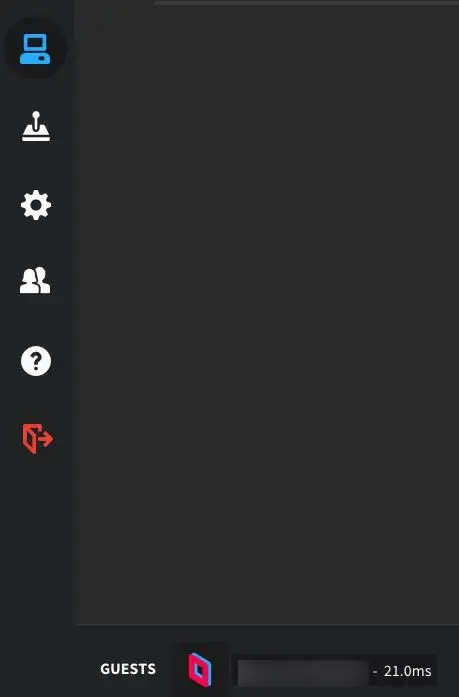
下面是最关键的:为什么客机键鼠用不了?
点击你好友的图标,把keyboard(键盘)和Mouse(鼠标)的权限给他打开。至于第一个默认打开的Gamepad,是手柄,或者在你的电脑上设置一套手柄的键位。最后一个是把朋友踢下线。
所以说它真的对游戏很友好。
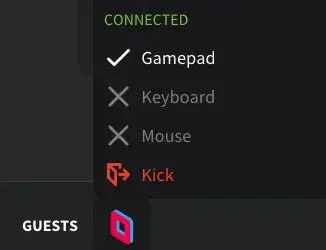
现在就可以愉快地联机啦!
— THE END —
Bt地址(游戏的Bt种子下载,需要全部复制,迅雷或其他支持种子下载的软件)
磁力链接:magnet:?xt=urn:btih:4537CA9F3765E0018630B76736623826C4C7CEAE&dn
最后编辑:
